V tomto tutoriálu nainstalujeme prohlížeč Chromium na Ubuntu 20.04 Focal Fossa.
V tomto tutoriálu se naučíte:
- Jak nainstalovat prohlížeč Chromium z příkazového řádku
- Jak nainstalovat prohlížeč Chromium pomocí grafického uživatelského rozhraní
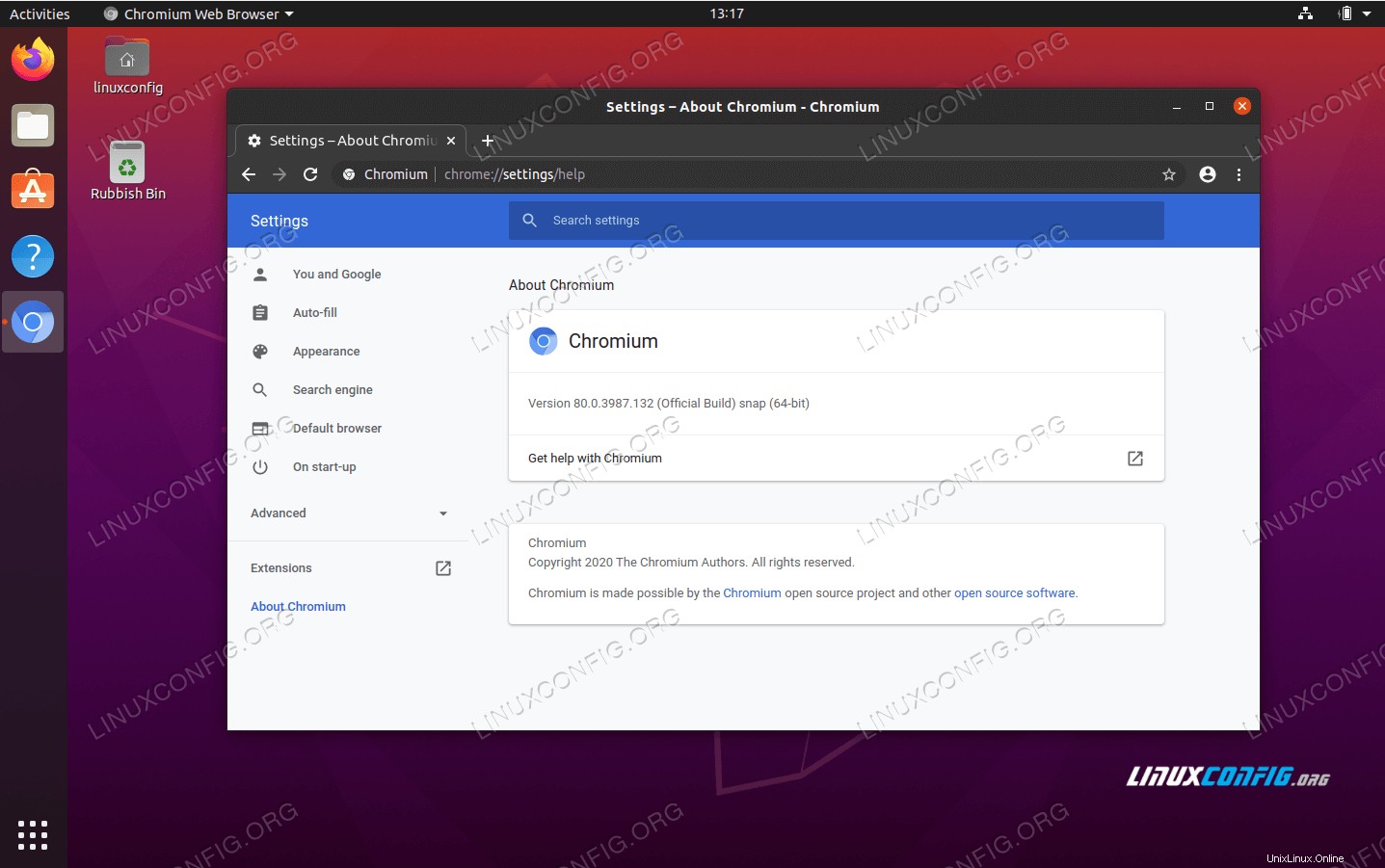 Instalace prohlížeče Chromium na Ubuntu 20.04 Focal Fossa
Instalace prohlížeče Chromium na Ubuntu 20.04 Focal Fossa Požadavky na software a použité konvence
| Kategorie | Požadavky, konvence nebo použitá verze softwaru |
|---|---|
| Systém | Nainstalováno Ubuntu 20.04 nebo upgradované Ubuntu 20.04 Focal Fossa |
| Software | Prohlížeč Chromium |
| Jiné | Privilegovaný přístup k vašemu systému Linux jako root nebo prostřednictvím sudo příkaz. |
| Konvence | # – vyžaduje, aby dané linuxové příkazy byly spouštěny s právy root buď přímo jako uživatel root, nebo pomocí sudo příkaz$ – vyžaduje, aby dané linuxové příkazy byly spouštěny jako běžný neprivilegovaný uživatel |
Instalace prohlížeče prohlížeče Chromium na Ubuntu 20.04 krok za krokem
Nainstalujte prohlížeč Chromium z příkazového řádku
- Začněte otevřením okna terminálu a provedením níže uvedeného
aptpříkaz:$ sudo apt install chromium-browser
Vše hotovo.
- Prohlížeč Chromium můžete spustit pomocí níže uvedeného příkazu:
$ chromium-browser
Nainstalujte prohlížeč Chromium pomocí grafického uživatelského rozhraní
-
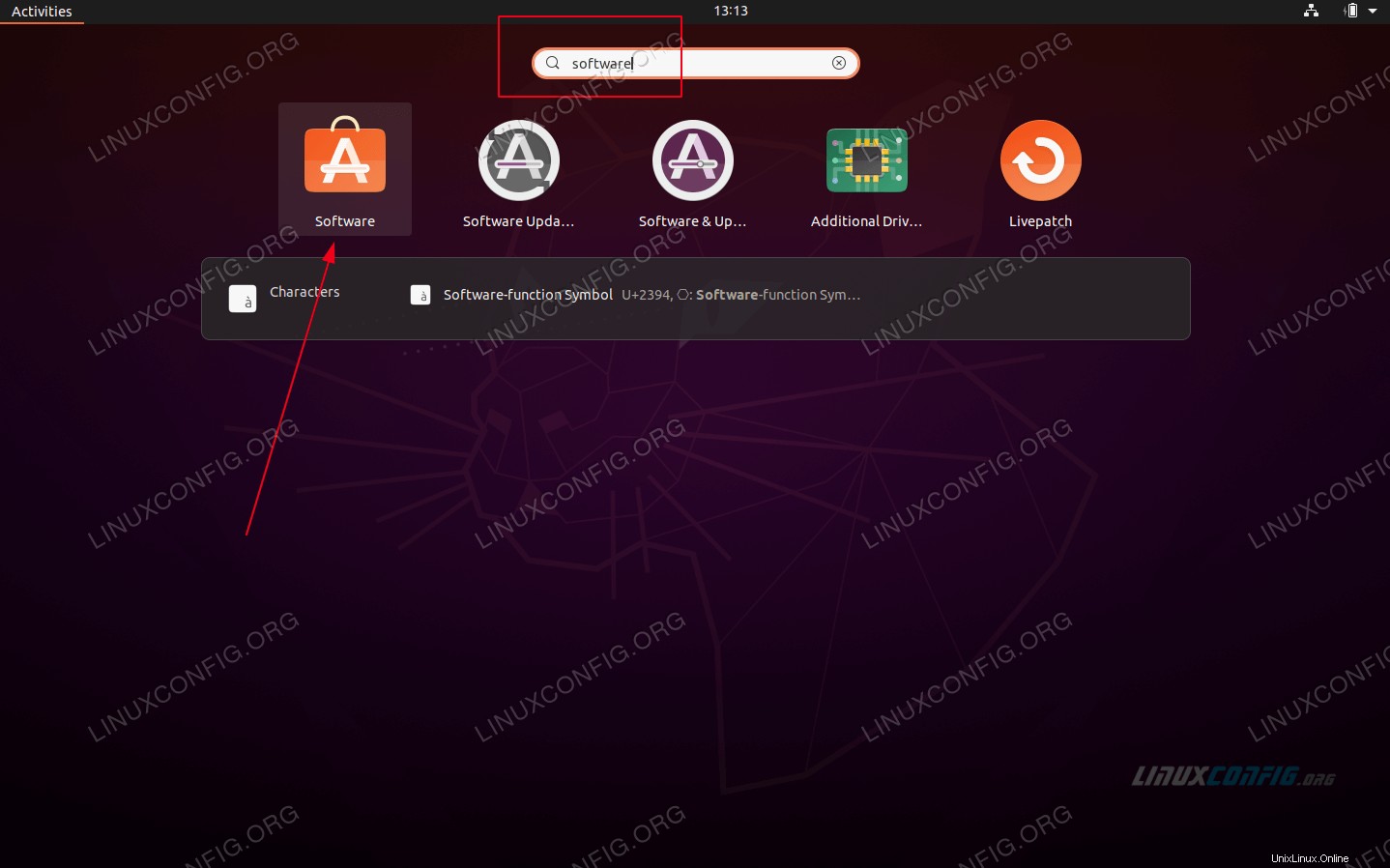 Použijte vlevo nahoře
Použijte vlevo nahoře Activitiesotevřete nabídkuSoftwareaplikace. -
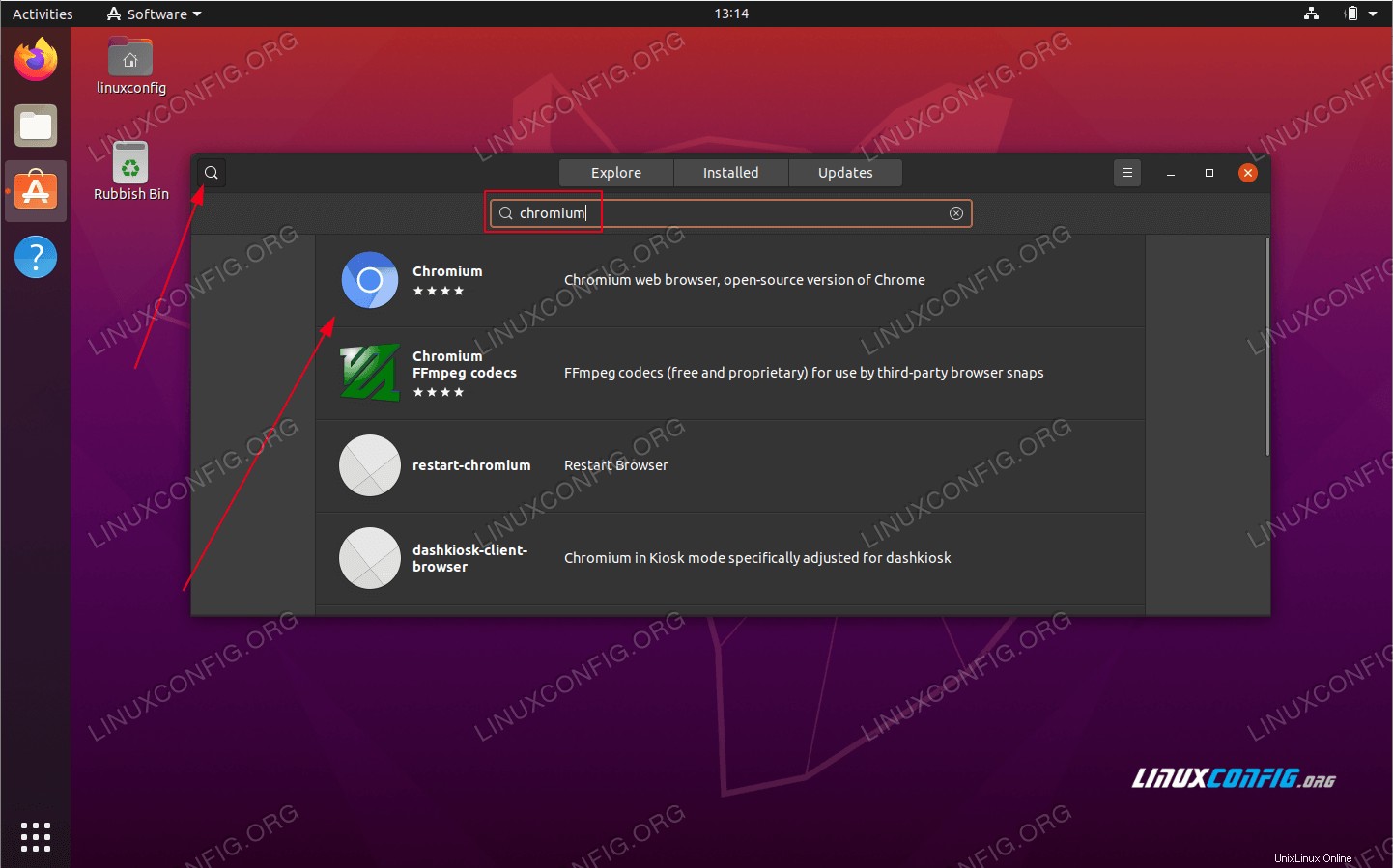 Vyhledejte
Vyhledejte chromiumaplikace. -
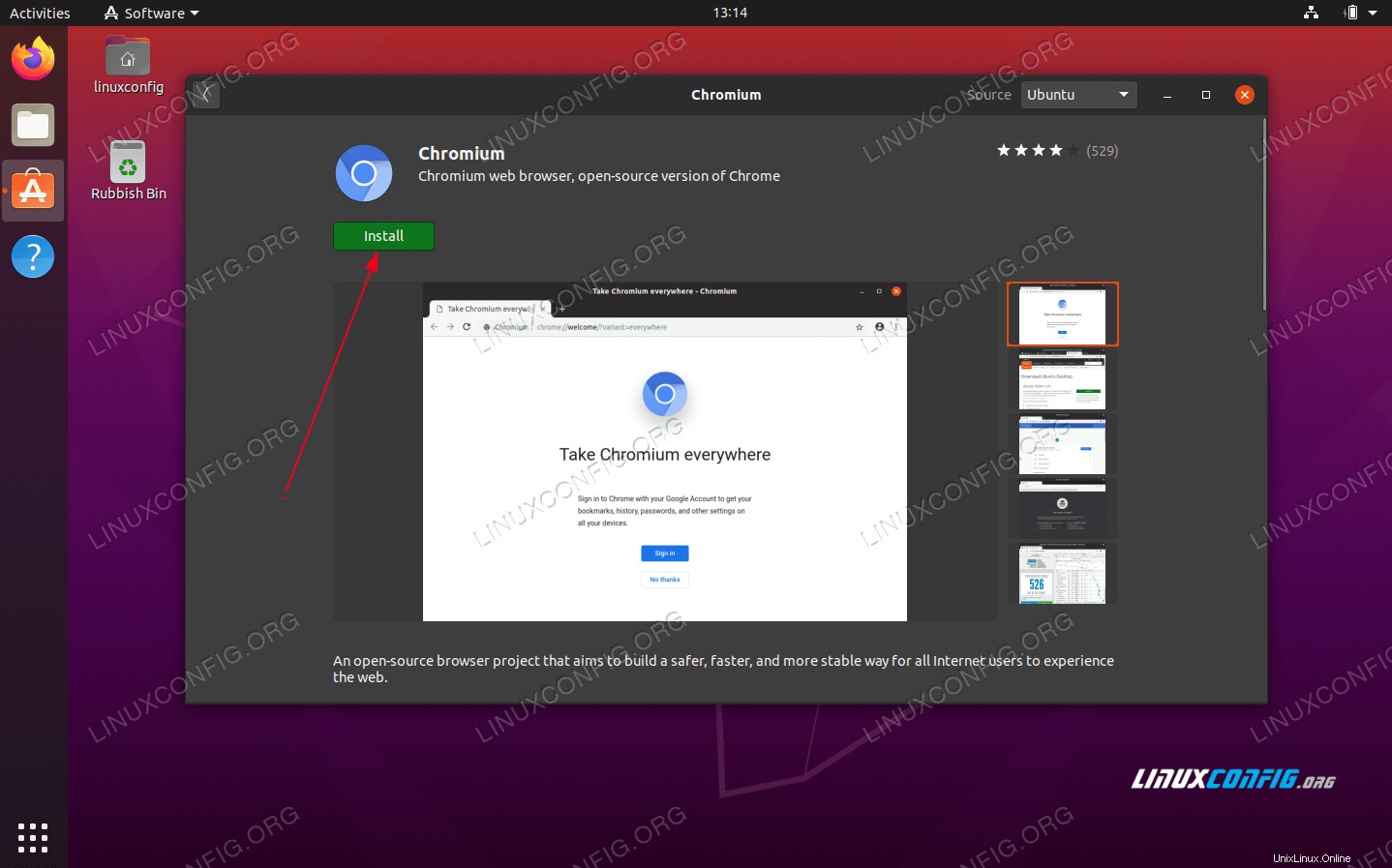 Chcete-li zahájit instalaci, stiskněte
Chcete-li zahájit instalaci, stiskněte Installtlačítko -
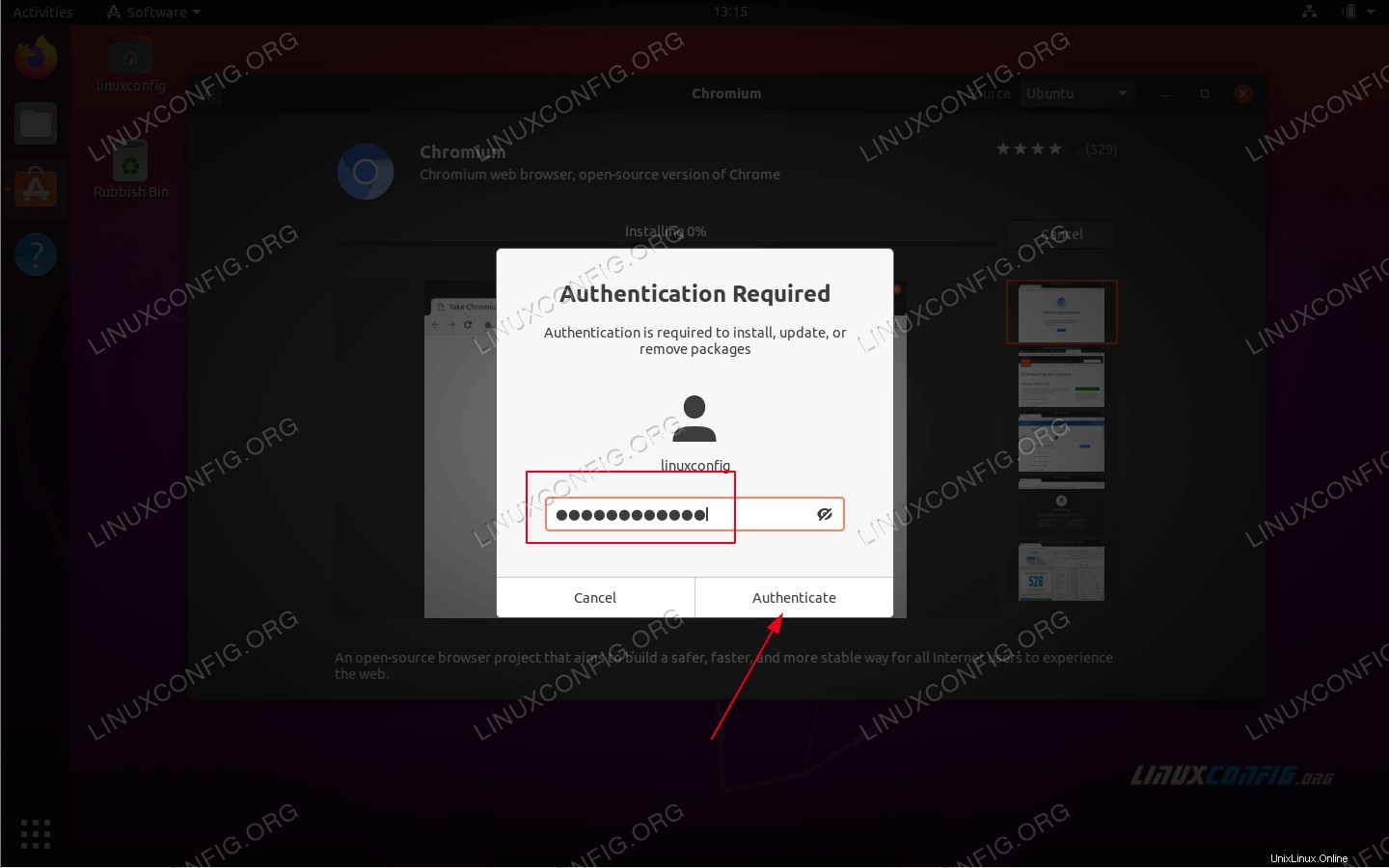 Zadejte své uživatelské jméno a heslo. Váš uživatel musí patřit do administrativní skupiny sudo.
Zadejte své uživatelské jméno a heslo. Váš uživatel musí patřit do administrativní skupiny sudo. -
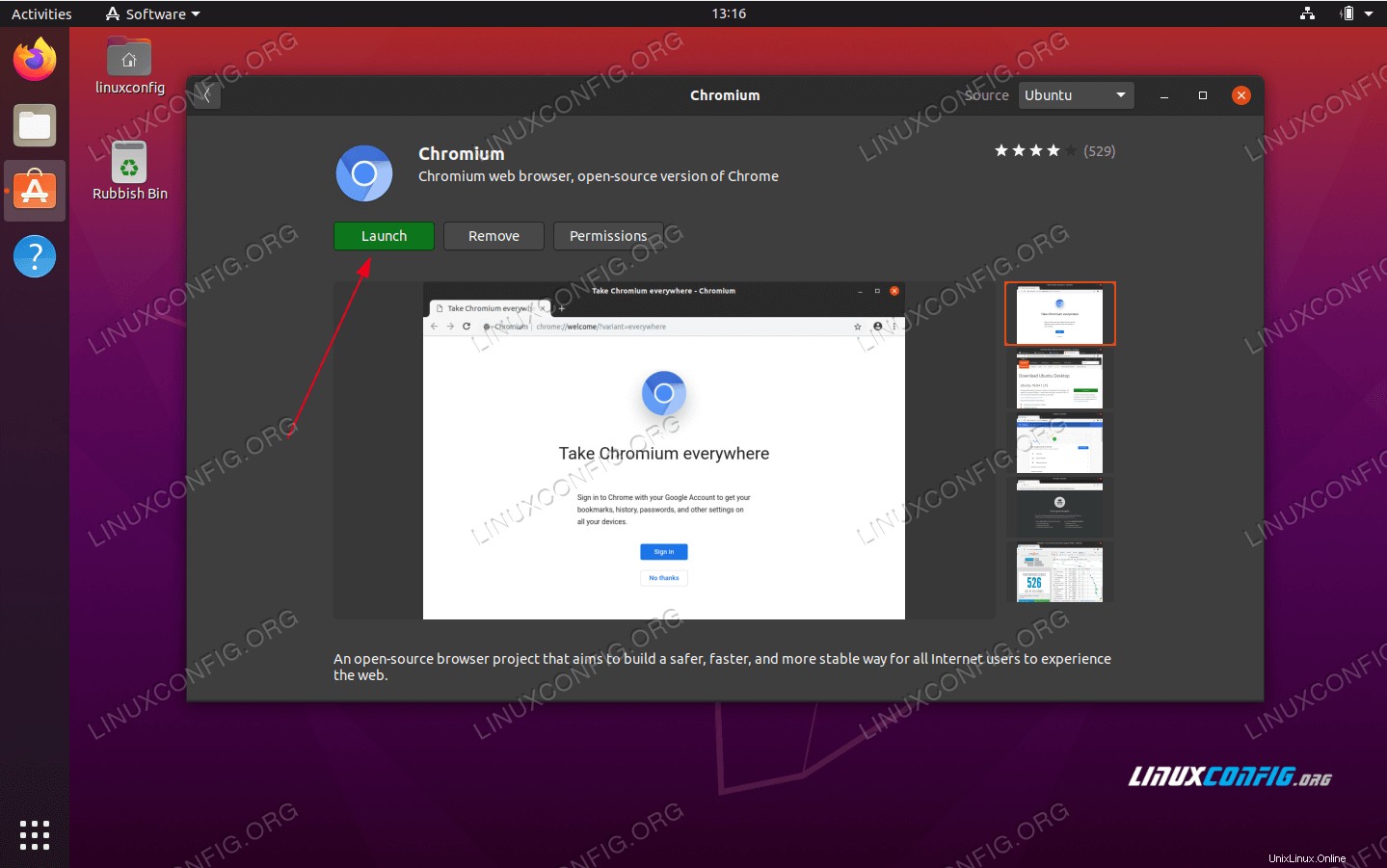 Spusťte aplikaci Chromium Browser
Spusťte aplikaci Chromium Browser
Změňte výchozí prohlížeč na Ubuntu 20.04 Focal Fossa Desktop
Jak nainstalovat LibreOffice Ubuntu 20.04 Focal Fossa Desktop